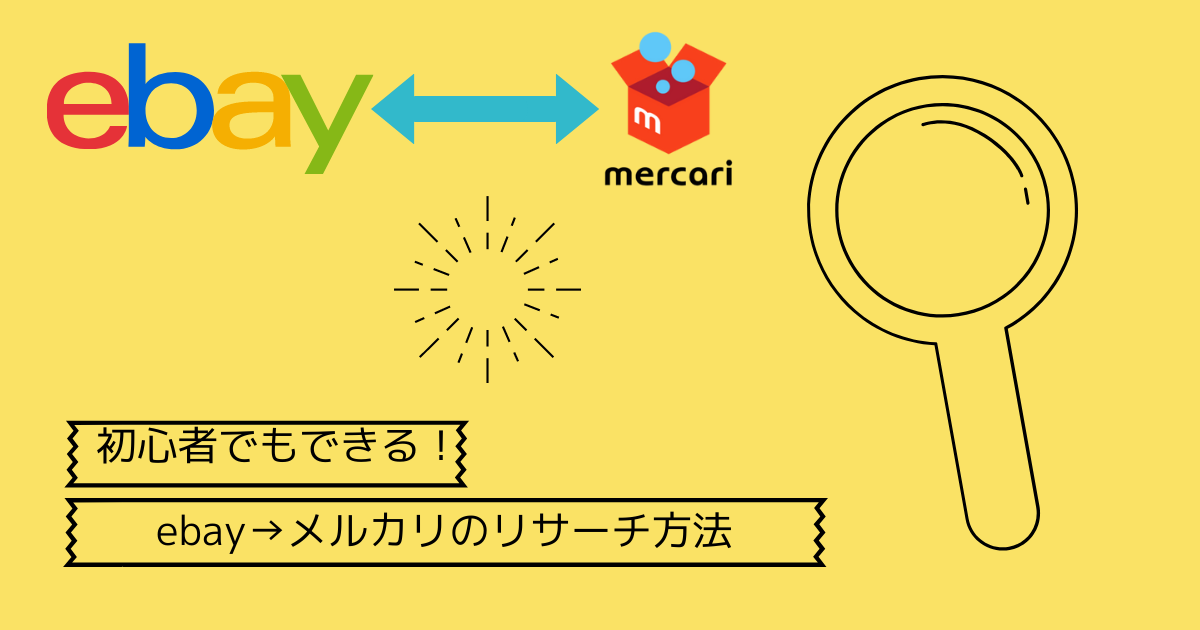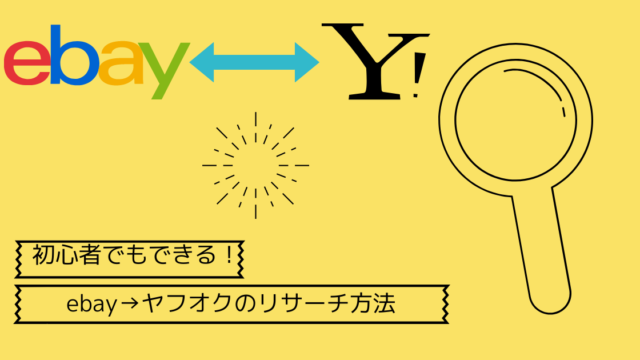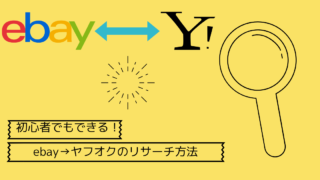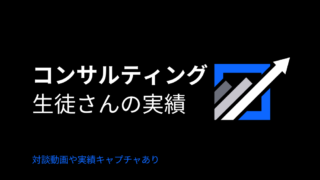こちらの記事では前回に続き
- 初心者でもできる!ebay輸入のリサーチ方法
を解説していきます。
今回はebayから仕入れてメルカリで売ることを想定したリサーチ方法となります。
メルカリは2022年・現在ではヤフオクを凌ぐと言っても過言でない程の集客力がある販売サイトですので、ぜひメルカリで販売する前提でのリサーチ方法を覚えて下さいね。
前回のオークファンを使ったリサーチよりもシンプルで初心者の方でもチャレンジしやすいと思います!
また、メルカリを使ったリサーチであればオークファンと違い、月会費がかからないのも嬉しいポイントです。
では早速、具体的な手順についてみていきましょう!
ebay→メルカリ リサーチで必要なサイト

まずはリサーチに必要なサイトをご紹介しますね。
の3つのサイトを用意してください。
リサーチをする時の推奨ブラウザ環境は前回同様、Google Chrome(グーグルクローム)となります。
→https://www.google.com/intl/ja/chrome/
こちらをPCにインストールした環境でリサーチをしていきましょう。
ebay→メルカリ リサーチの流れ

まずはメルカリを開きます。
検索窓横の虫めがねボタンをクリックします。
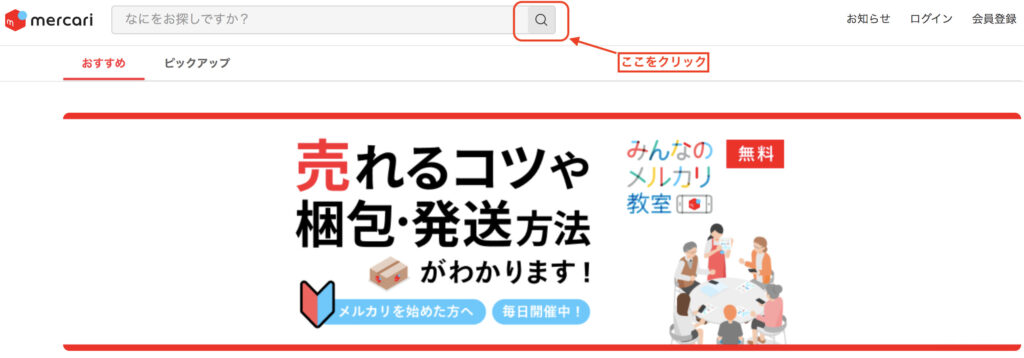
下記のページ表示に移ったら、検索窓にキーワードを入力します。
カテゴリーも絞り込んだ方が見るべきポイントが明確になるので、検索やリサーチも楽になります。
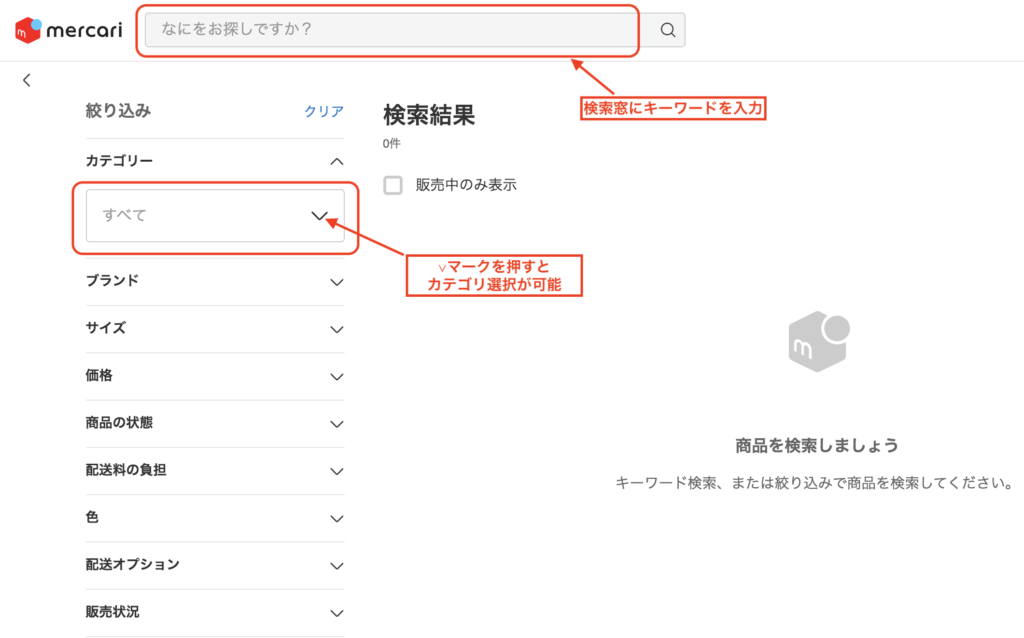
今回は検索窓にキーワード「日本未発売」と入力、カテゴリー「おもちゃ・ホビー・グッズ」を選択してみます。
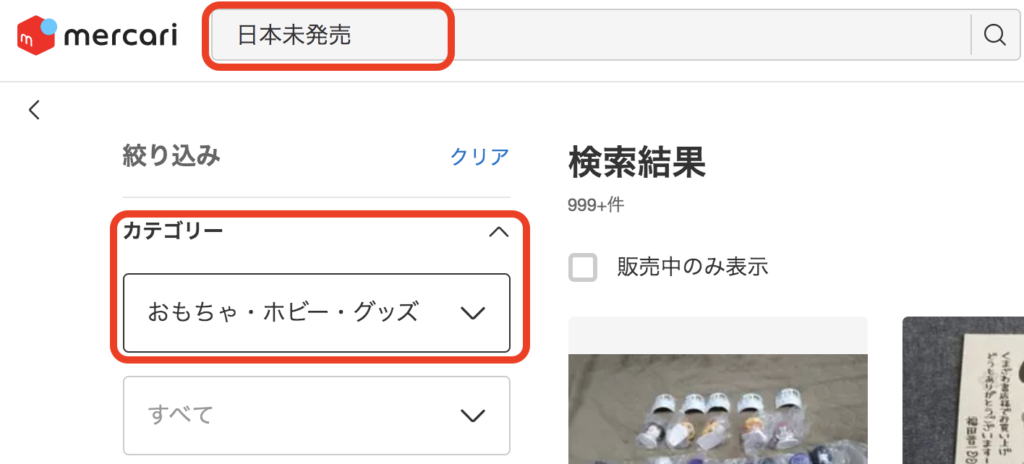
次に価格帯を絞り込みます。前回のオークファンリサーチ同様に価格帯を指定しないとあらゆる価格の商品が表示されてきます。
あまりにも低価格の商品は輸入して差益を得るのは難しくなりますし、高額過ぎる価格の商品は初心者の方にはなかなか手が出せないと思います。
ここでは比較的、価格差がある商品を探しやすい価格帯「30,000円〜100,000円」に設定します。
商品の状態は今回は「新品・未使用」に設定します。
新品・未使用の商品はコンディションが安定していて、仕入れがしやすい点や相場の確認もしやすい点が特徴なので、これからスタートする方でも始めやすいです。
もちろん中古の商品を扱っても構いませんので、こちらはリサーチ対象によって臨機応変に変更して下さい。
販売状況は「売り切れ」を選択します。
リサーチは過去に売れた価格(過去相場)をebay・メルカリ間で比較して価格差が取れるか確認する作業になります。
ですので、メルカリでリサーチをする時は必ず「売り切れ」にチェックを入れてリサーチ対象にしている商品の「過去に売れた価格」を確認しましょう。
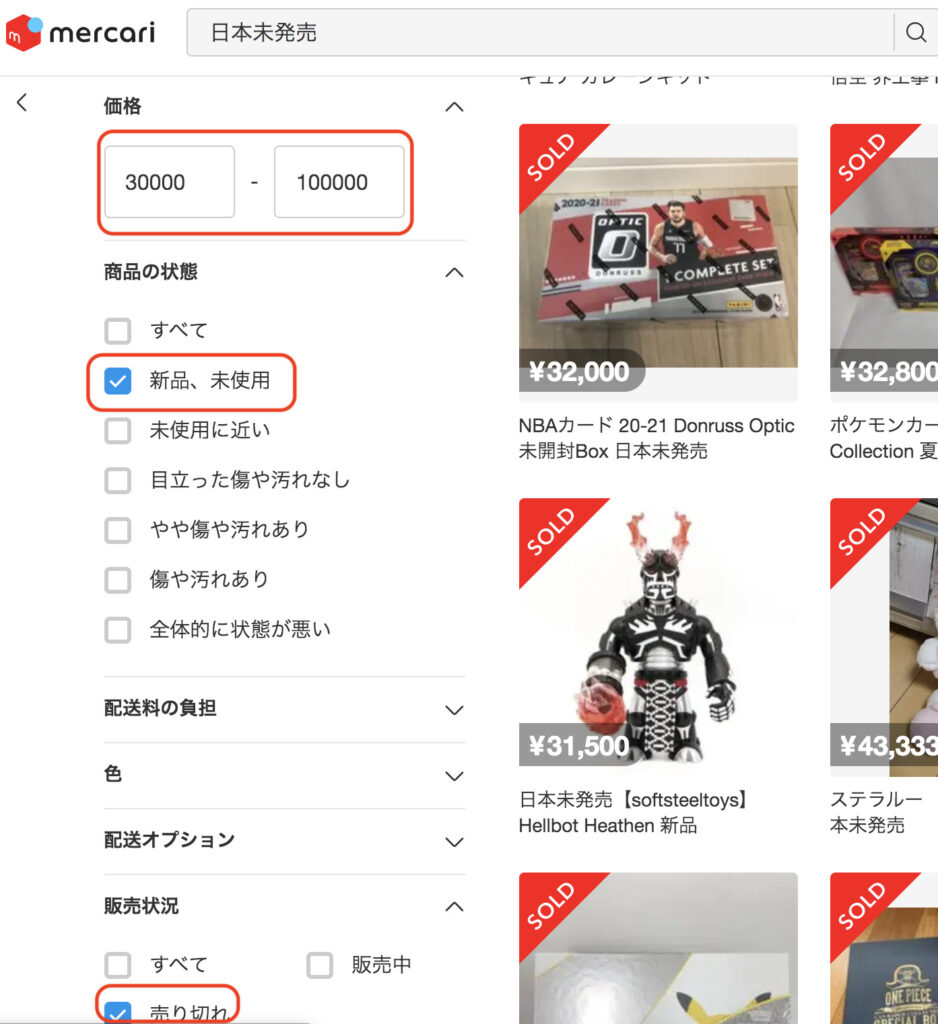
条件に合致した商品がズラッと表示されてきます。今回は赤枠で囲ったポケモンカードを例に挙げていきますね。
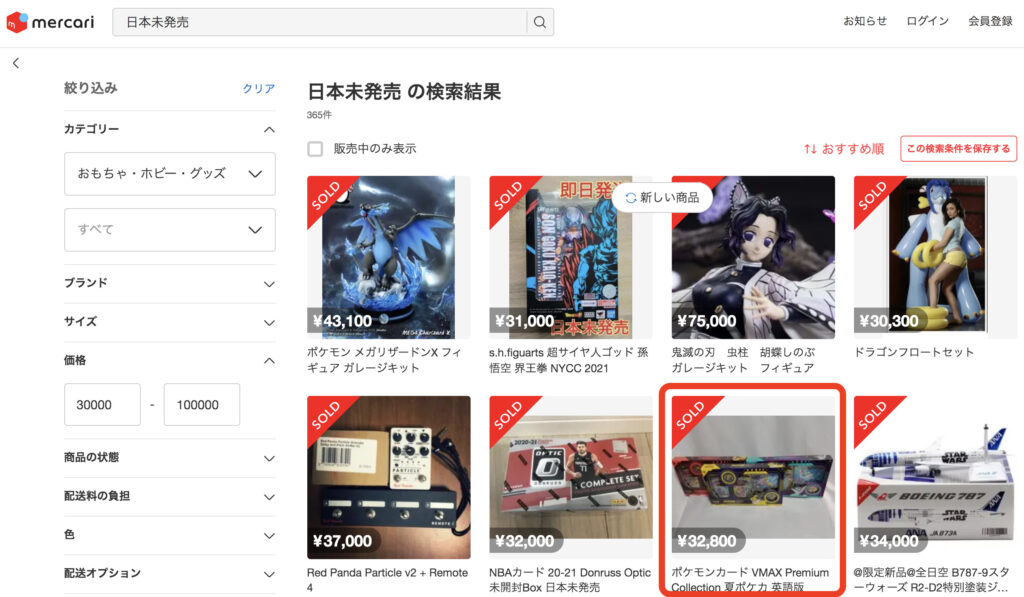
赤枠の商品をクリックして詳細ページを確認します。
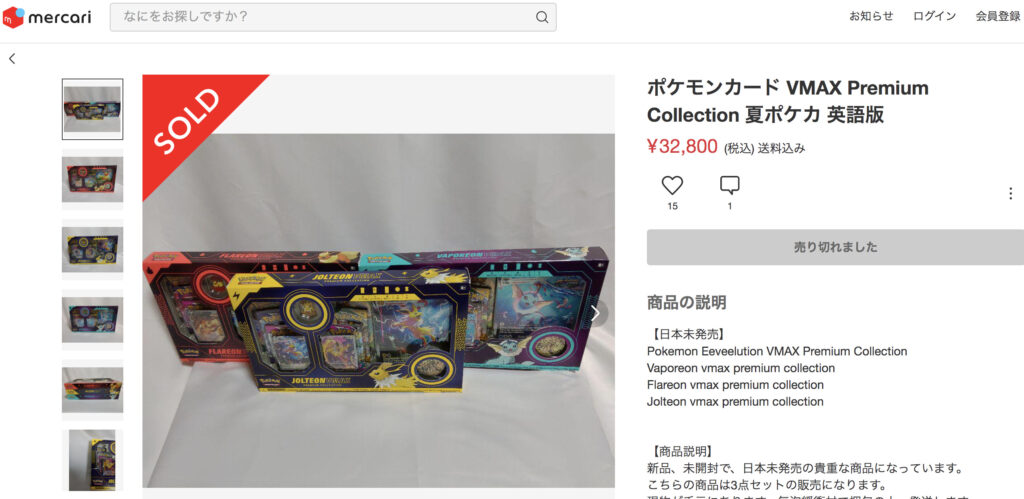
商品の説明文や出品者などの情報が確認できます。
それではこちらの商品がebayにあるか見に行きましょう。
ebayを開きます。
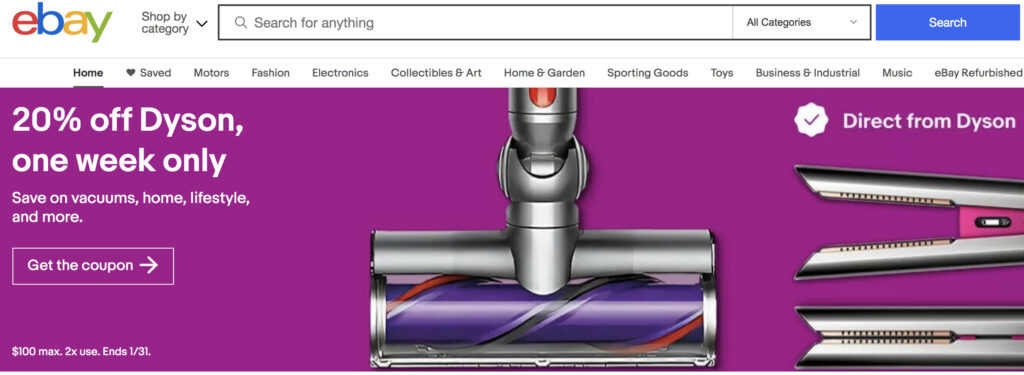
次にebayの検索窓に検索するキーワードを入力する必要があります。
キーワードは対象商品の英語部分のみを入力します。
今回は「pokemon eeveelution vmax premium collection」と入力してみます。
キーワードが長すぎて、商品が表示されてこない場合は不要と思われる単語を削除しキーワードの数を少なくして検索し直してみて下さい。
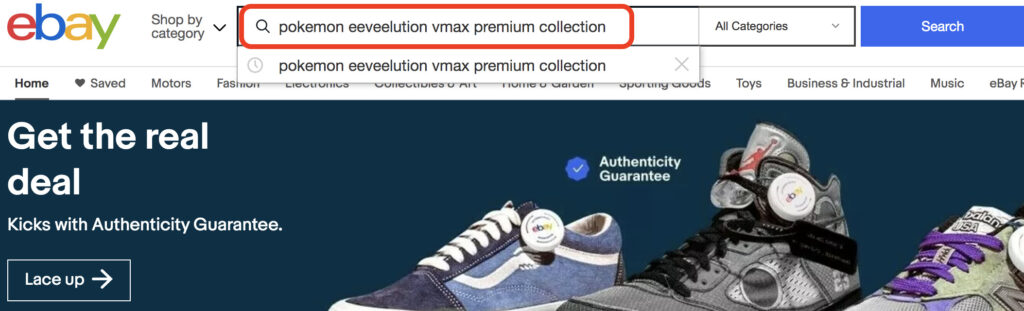
今回はメルカリで新品の商品を探してますので、ebayでもコンディションを新品に合わせましょう。
検索窓下にある「Condition」を「New」にしましょう。
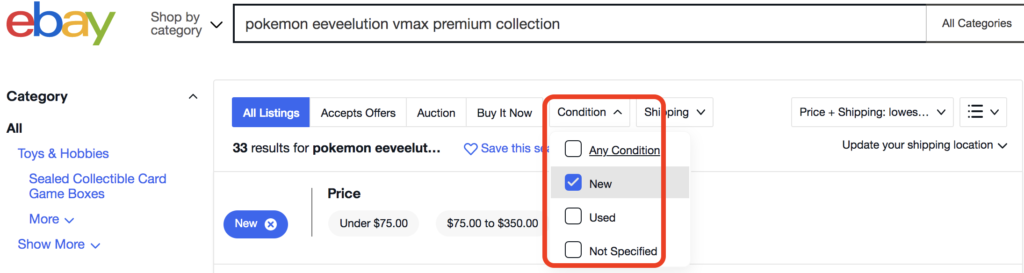
次にebayで表示されている商品の並び替えをしていきます。
私達はebayで仕入れをしたいので、当然ですが1円でも安く買えた方が嬉しいですよね?
ですので、右上にある並び替えで「Price+Shipping:lowest first」を選択→「本体価格+送料の合計値:安い順」にします。
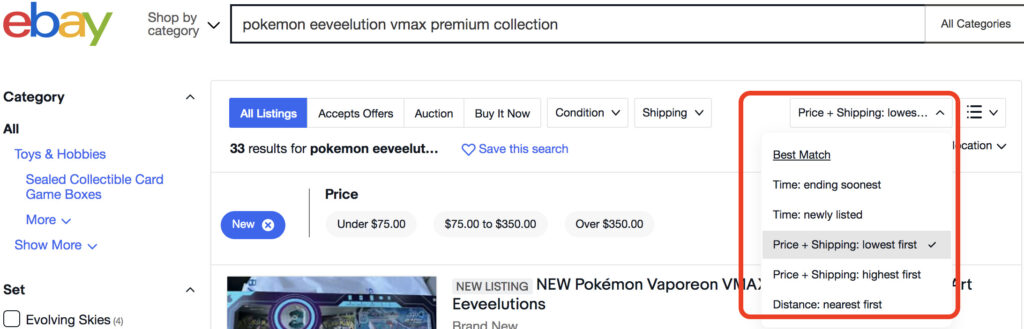
前回のオークファンリサーチでお伝えした通り、ebayで現在出品されている商品を参考程度に確認してもOKです。
ただし、基本的には価格が高い・仕入れ候補にならない商品しか出品されていないことが多いです。
リサーチは「過去相場同士の比較」が鉄則でしたね。
ですので、ebayの方でも「過去に売れた価格」を確認しましょう。
画面左側欄の一番下にある「Show only」にある「Sold Items」にチェックを入れてください。
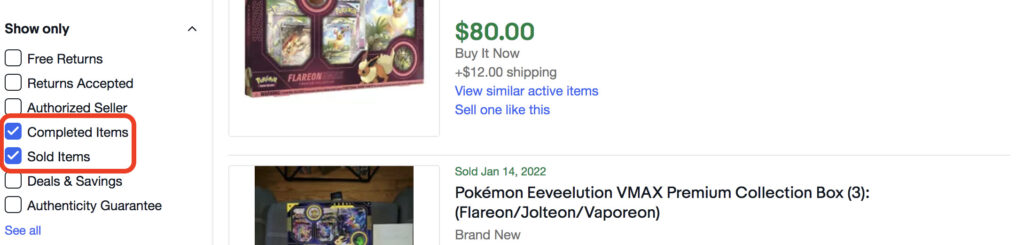
ebayで過去3ヵ月に購入されていった商品の一覧が確認できます。
価格の表示が緑色に変わったのが、「過去相場」を確認できている目印になります。
メルカリで売れていた商品と同じ3点セットの商品を探します。
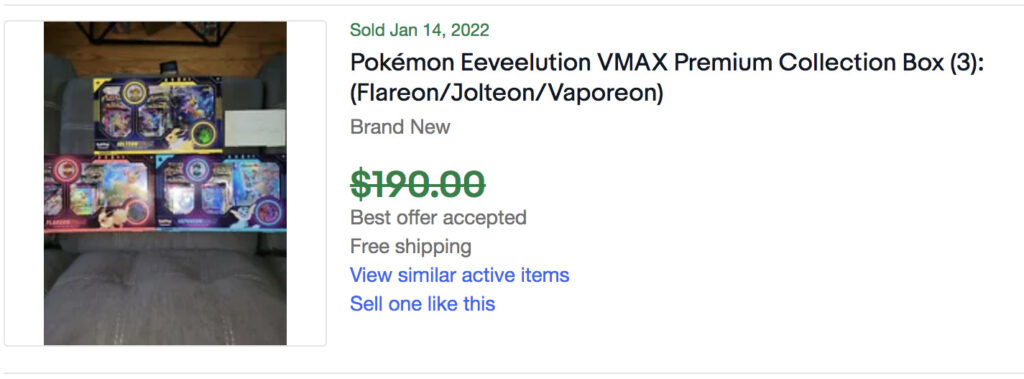
同じ商品が見つかりました。
こちらは190ドルの表記ですが、価格に横線が引かれて「Best offer accepted」とあります。
こちらは価格交渉されて購入された証しとなりますので、190ドル未満で購入されています。
メルカリでは32,800円で購入されている商品ですので今回のケースは価格差が取れるか
微妙ですが、リサーチの基本的な流れはこのような形で過去相場の価格同士を比較する作業になります。
また、商品の状態を把握する為に商品ページの詳細を確認してみましょう。
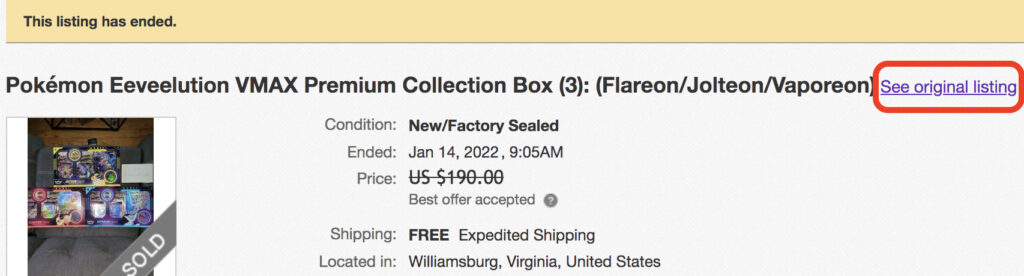
商品タイトル横「See original Listing」をクリックします。
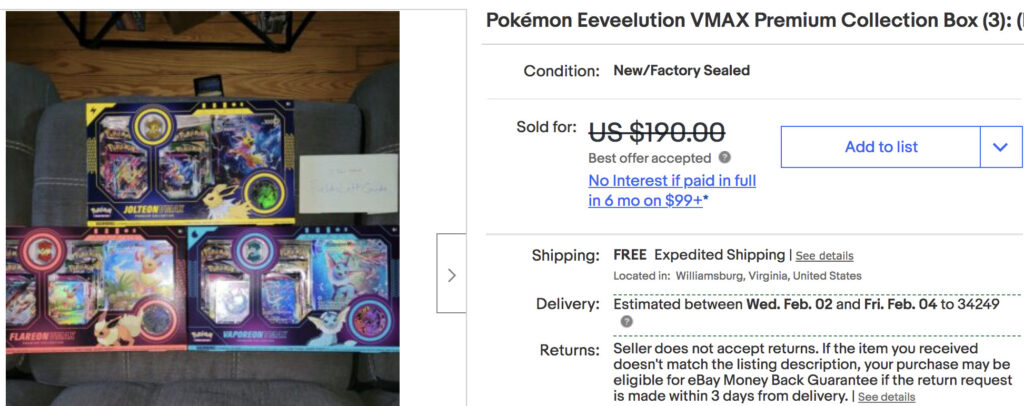
商品ページの詳細が確認できます。
商品ページを下にスクロールすると中段に「Description」の項目がありこちらで商品説明文が確認できます。
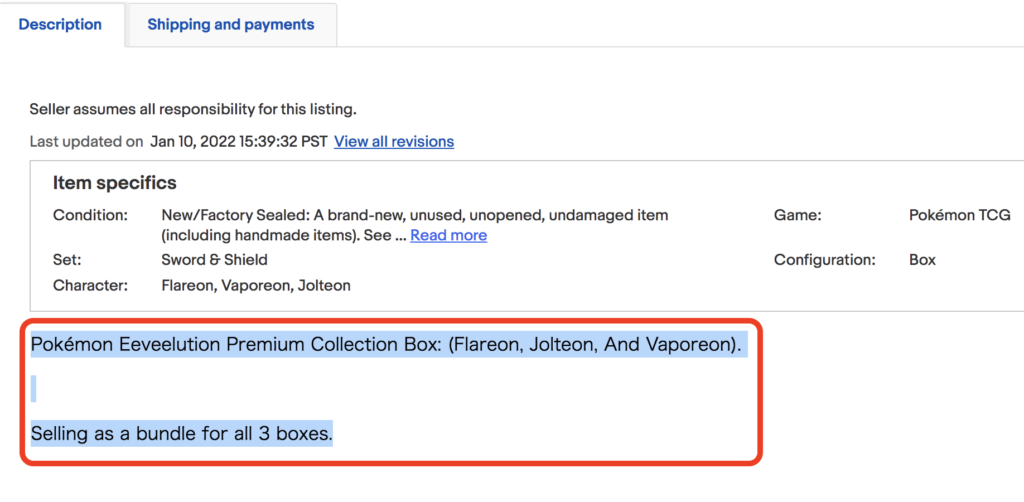
説明文の意味を確認したい場合は全て選択して、グーグル翻訳にかけましょう。
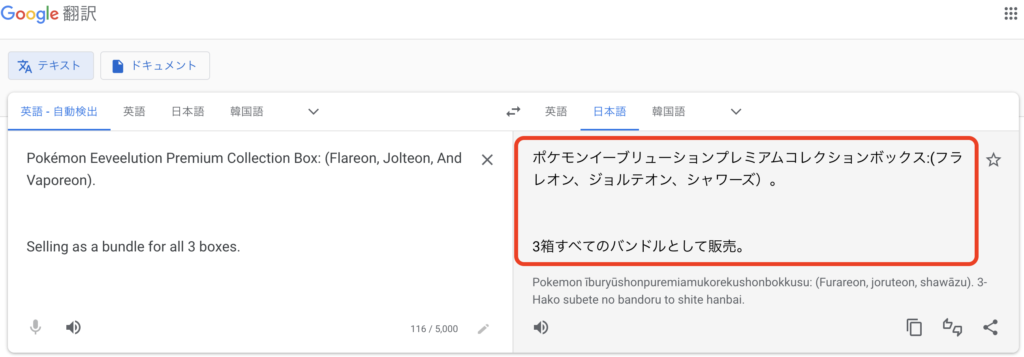
このようにして商品の状態や中身の内容を把握して下さい。
リサーチに関してのまとめ

リサーチの部分に話しを戻すと前回のオークファンリサーチと同じで、過去に売れた商品の価格をひとつずつ確認して価格差が取れた商品を覚えていくことが基本動作になります。
価格差が取れる商品を見つけたら、エクセルやメモ帳などにリストアップして忘れないようにしましょうね。
前回の繰り返しになりますが、重要なのは現在出品されている商品を必死に仕入れようと
するのではなくて、「安く出てきた」タイミングで仕入れることです。
狙っている商品がebayで安く出品された時にGETできるようにするためには仕組み作りが必要です。
毎回、毎回ebayにお目当ての商品が出品されているか探しにいくのは大変ですからね。
そんな時にはebayの便利機能:Save this search(セーブディスサーチ)を使ってみると良いでしょう。
を載せておきますね。
いかがでしたか?
今回は
- ebay→メルカリ リサーチの基本の流れを
紹介しました。
より詳しい内容のリサーチ動画をメルマガの読者さん限定で公開してますので、ぜひそちらも見ながらやってみてくださいね。
https://maroon-ex.jp/fx246394/NTDhcY
わからないことなどあれば、お気軽にコメントくださいね!
最後までお読みいただきありがとうございました!